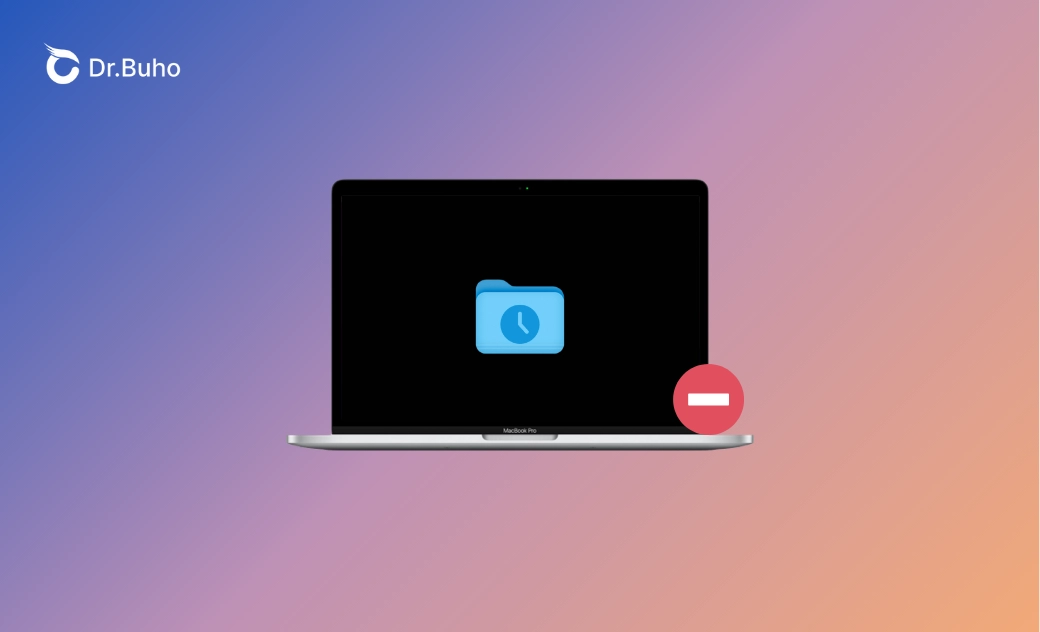Mac 최근 폴더: 지울 수 있나요? 그리고 방법은?
Mac Finder에서 최근 항목 폴더를 지울 수 있는지 궁금하다면, 당신은 올바른 곳에 왔습니다. 이 블로그 게시물은 Mac Finder의 최근 항목 폴더가 무엇인지 설명하고 그것을 제거하는 방법을 알려드립니다. 계속 읽어보세요!
Mac Finder에서 최근 폴더가 눈에 띄었나요? 그게 뭔지, 그리고 Mac에서 삭제할 수 있는지 아시나요?
이 가이드는 여러분을 돕기 위한 것입니다. 여기에서 Mac Finder의 Recents 폴더가 무엇인지 알아보고 Finder에 표시되지 않도록 하는 몇 가지 팁을 얻을 수 있습니다.
Mac의 Finder에서 최근 항목 폴더란 무엇인가요?
Mac의 최근 폴더는 최근에 액세스한 파일이나 애플리케이션을 표시하여 가장 많이 사용하는 항목에 빠르게 액세스할 수 있습니다.
Finder의 사이드바에서 찾을 수 있습니다. 보이지 않으면 Finder 메뉴를 클릭하고 설정 > 사이드바를 선택한 다음 최근 항목을 확인하세요.
Mac에서 최근 폴더 삭제가 가능한가요?
아니요, Mac에서 최근 폴더는 삭제할 수 없습니다. 최근 폴더는 최근에 액세스한 파일을 자동으로 표시하는 스마트 폴더이며 Finder에 내장되어 있습니다. 그러나 보고 싶지 않으면 사이드바에서 숨길 수 있습니다.
Mac에서 최근 항목을 삭제하면 어떻게 되나요?
최근 폴더에서 파일을 삭제하면 Mac의 원래 위치에서도 해당 파일이 삭제됩니다.
Mac/MacBook에서 최근 항목을 지우는 방법
Mac 또는 MacBook에서 최근 항목을 삭제하면 개인 정보를 보호하고 Mac을 정리하는 데 도움이 될 수 있습니다. 방법은 다음과 같습니다.
Finder에서:
- Finder를 여세요.
- "최근"을 클릭하세요.
- 원하지 않는 파일을 선택하고 마우스 오른쪽 버튼을 클릭합니다. Mac에서 여러 파일을 선택하는 방법을 참조하세요.
- "휴지통으로 이동"을 선택하세요.
Apple 메뉴에서:
- Apple 메뉴를 클릭하고 "최근 항목"을 선택하세요.
- 하단의 "메뉴 지우기"를 클릭하세요.
Mac Finder 사이드바에서 최근 항목을 제거하는 방법
Mac에서 최근 항목이 표시되지 않게 하려면 다음 단계를 따르세요.
- Finder를 여세요.
- Control- 사이드바에서 최근 항목을 클릭하고 "사이드바에서 제거"를 선택하세요.
또는 Finder 메뉴를 클릭하고 설정을 선택한 다음 사이드바 탭으로 전환하고 "최근 항목"의 선택을 취소할 수 있습니다.
보너스: Mac에서 디스크 공간을 빠르게 확보하는 방법
최근 폴더는 최근에 액세스한 파일과 폴더를 보여줄 뿐이며, 실제 파일이나 데이터를 포함하지 않고 레코드나 바로가기 역할을 합니다. 그래서 여분의 공간을 사용하지 않습니다.
하지만 자주 많은 파일이나 애플리케이션을 사용하는 경우 Mac의 저장 공간을 차지할 수 있습니다. BuhoCleaner와 같은 도구를 사용하여 Mac의 공간을 확보하는 것이 좋습니다. 아래 버튼을 클릭하여 사용해 보세요.
BuhoCleaners가 귀하를 위해 할 수 있는 일:
- 캐시 파일, 로그, DMG 파일 등 원치 않는 파일을 대량으로 찾아 삭제하세요.
- 관련 파일과 함께 거의 사용하지 않는 애플리케이션을 완전히 제거하세요.
- 대용량 파일과 중복 파일을 삭제하세요.
- 시작 프로그램과 서비스를 관리하여 Mac 부팅 속도를 개선하세요.
- 디스크 공간 분석, 파일 분쇄기, 메모리 클리너 등과 같은 청소 툴킷입니다.
- 메뉴 막대에서 Mac 시스템 상태를 실시간으로 모니터링하세요.
결론
이제 Mac Finder에서 Recents 폴더가 어떻게 작동하는지 이해했을 것입니다. 여기에서 파일을 삭제하면 원래 위치에서도 삭제됩니다. 실수로 파일을 삭제하지 않으려면 Finder에서 Recents 폴더를 숨기는 것이 가장 좋습니다.
그런데, 우리가 언급한 BuhoCleaner는 Mac을 깨끗하고 최적화하는 데 이상적입니다. 아직 사용해보지 않으셨다면 아래 버튼을 클릭하여 시도해 보세요!
지안이 Apple 제품에 대한 지식을 연구하는 데 열정적인 작가입니다. Mac 및 iPhone 제품에 대한 강한 관심과 심층적인 이해를 가지고 있습니다. 지안의 목표는 독자들이 글쓰기를 통해 Apple 제품의 잠재력을 최대한 활용하여 학습, 업무 등 어떤 용도로 사용하든 더 나은 경험을 할 수 있도록 돕는 것입니다.